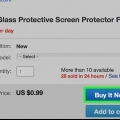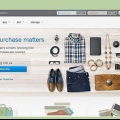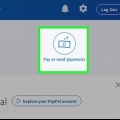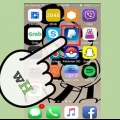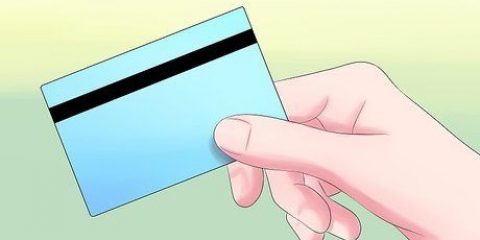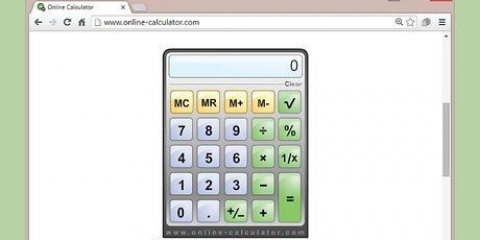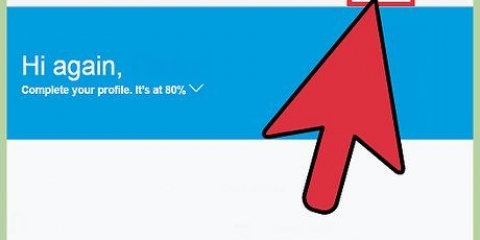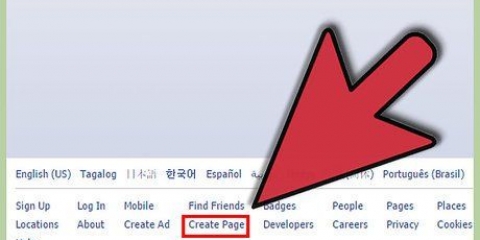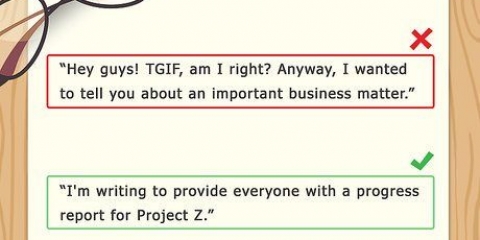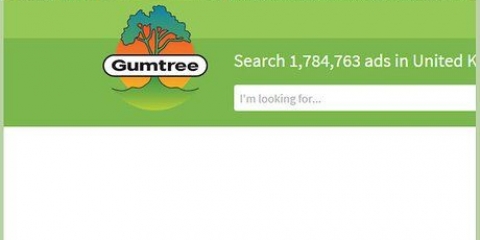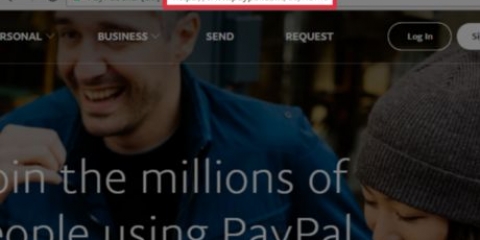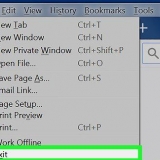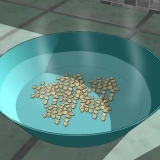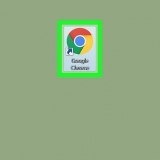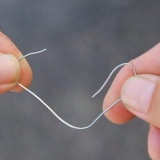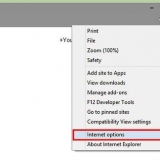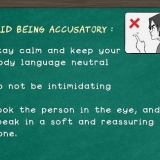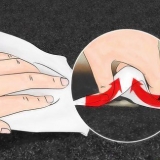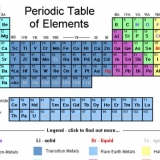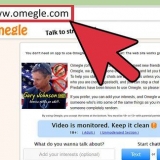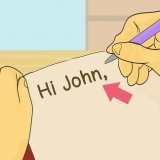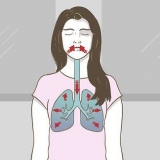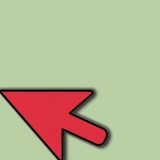Sørg for at indtaste en gyldig e-mailadresse og rette personlige oplysninger for at oprette din konto. Hvis du ikke driver en virksomhed, men ønsker at bruge PayPal til at modtage donationer, for eksempel, skal du klikke på "Non-profit" link nederst til højre på virksomhedssiden. Her kan du så vælge en kategori, der passer til dig. Hvis du ikke passer ind i en af kategorierne, er det bedst at ringe til PayPal for at bede om råd om oprettelse af din konto. Hvis du sælger et produkt, skal du også vide, hvad forsendelsesomkostningerne og eventuelle ekstra afgifter er på dette produkt. Nederst på siden kan du vælge muligheder for at holde styr på din beholdning og tilpasse din applikation. Hvis du ikke ved, hvad HTML er (eller hvordan man ændrer koder), så prøv at slå det op online. For eksempel kan en af disse artikler hjælpe dig videre: HTML How-To-artikler Hvis dit websted er bygget af en webdesigner, kan du sende ham eller hende HTML-koden. For en ekspert er det en simpel opgave at tilføje knappen. 






Foretag en hurtig bevægelse, når du stryger, og sørg for, at magnetstrimlen er ført helt igennem læseren. Hvis du endnu ikke har en kortlæser, kan du stadig acceptere betalinger. Du skal nu kun indtaste kundens oplysninger manuelt eller scanne kortet med din telefon. 



En overførsel til din bankkonto (gratis). Betaling med check (mod gebyr). Ansøgning om et PayPal-debetkort (gratis). Bemærk: Når du modtager en betaling, får du besked via PayPal via e-mail. I denne e-mail kan du læse, hvordan du kan modtage dine penge. 
Hvis du overfører penge fra PayPal til din bankkonto, kan det tage 1 til 2 dage for betalingen at blive behandlet. Betaling med check kan tage omkring 5 til 10 dage.
Acceptere paypal-betalinger
Indhold
PayPal er et online betalingssystem, der organiserer betalinger mellem enkeltpersoner og virksomheder. PayPal giver brugere mulighed for at betale for varer og tjenester ved at sende penge til en andens e-mail-konto. PayPal har eksisteret siden 2000, er aktiv i mere end 150 lande og tilbyder kundeservice i 24 af disse lande. Ved at følge nedenstående trin kan alle nemt bruge systemet.
Trin
Metode 1 af 4: Åbn en PayPal-konto

1. Gå til PayPal-hjemmesiden. Åbn en virksomhedskonto ved at klikke på i menuen øverst på siden "Kommerciel" at klikke. Klik derefter "Åbn en gratis konto".
2. Indtast dine oplysninger på følgende skærmbilleder. Når PayPal har godkendt dine oplysninger, kan du acceptere PayPal-betalinger fra din bærbare computer, telefon, e-mail-konto eller fax.
Metode 2 af 4: Placer en PayPal-betalingsknap på dit websted
1. Hvis du sprunget over det forrige trin, skal du stadig oprette en PayPal-konto nu. Du skal bruge dette for at placere en betalingsknap på din virksomheds hjemmeside. Takket være knappen vil kunder nemt kunne betale via PayPal med deres kreditkort eller checkkonto.
- PayPal giver også mulighed for at sende fakturaer med en "Betal nu" knap, så kunderne kan betale deres regning med det samme.
2. Log ind på din konto på PayPal-hjemmesiden. Brug den e-mailadresse og adgangskode, som du oprettede din konto med.
3. Vælg på din kontoside "Ansøgninger".Klik derefter "Standard udtjekning", hvor du finder en oversigt over de knapper du kan tilføje til din hjemmeside.
4. Vælg den knap, du foretrækker. Tænk f.eks. på "Køb nu" eller "I indkøbskurven". Udfyld de nødvendige oplysninger og klik "Opret betaling knap".
5. Klik nederst på siden "Gemmer ændringer". Du kommer så til en side, der indeholder en HTML-kode. Kopier dette og indsæt det i HTML-koden på dit websted. For at gøre dette skal du redigere dit websteds HTML-kode.
Metode 3 af 4: Brug af en smartphone eller tablet

1. Hvis du ikke har en smartphone eller tablet endnu, så skaf en nu. PayPal giver mulighed for at modtage betalinger på både Apple- og Android-enheder. Dette er især praktisk for små virksomheder, der modtager mange betalinger i forretningspraksis, for eksempel på markeder eller messer.
- Det er muligt, at PayPal tilbageholder en procentdel af det betalte beløb som betaling for din virksomhedskonto. I Holland er det mindst 1,5 procent pr. overførsel.

2. Download PayPal-appen med din smartphone eller tablet. Det tilbydes gratis i både Apple Store og Google Play Store.

3. Åbn appen og log ind på din konto. Appen bekræfter din adresse og dit telefonnummer og tilbyder automatisk at installere en gratis kortlæser. Brug bekræftelseskoden sendt til dig via e-mail for at fuldføre registreringsprocessen.

4. Udfyld oplysningerne om din virksomhed. Du kan for eksempel tilføje en lokation, hjemmeside og Facebook-profil. Disse oplysninger vil blive tilføjet til den kvittering, som en kunde modtager efter betaling.

5. Følg appens instruktioner for at oprette en betalingsplan. Den nemmeste mulighed er at indtaste hvert salg individuelt, men du kan også indtaste en liste over standardpriser.

6. Hvis en kunde ønsker at betale, skal du tilslutte PayPal-kortlæseren til lydindgangen på din smartphone eller tablet. Du bør kunne se præcis, hvornår der er oprettet forbindelse til enheden.

7. Indtast det beløb, kunden skal betale. Klik på den næste side "Kundekort". Før derefter kortet gennem kortlæseren. Sørg for at føre kortet korrekt gennem læseren.

8. Få din kunde til at skrive under på betalingen. Klik på "Fuldstændig køb" for at fuldføre betalingsprocessen og modtage betaling.
Metode 4 af 4: Via e-mail (som selvstændig)

1. Opret en PayPal-konto med en gyldig e-mailadresse. Det er alt hvad du behøver for at kunne modtage online betalinger som selvstændig. Dette er især nyttigt, hvis du arbejder freelance for f.eks. forskellige virksomheder. Mange virksomheder foretrækker PayPal-betalinger frem for andre betalinger, fordi de behandles hurtigere end for eksempel internationale overførsler.
- Din arbejdsgiver skal også have en PayPal-konto til denne metode. Spørg, om dette er tilfældet, og om han accepterer denne betalingsform.

2. Når du ønsker at blive betalt, giver du din arbejdsgiver den e-mailadresse, der er knyttet til din PayPal-konto. Det er alt, du skal gøre – arbejdsgiveren kan så overføre penge til dig.

3. Log ind på din personlige PayPal-konto, så snart din arbejdsgiver har betalt dig. Klik på "med uafgjort" og vælg den måde, du vil overføre pengene til dig selv. Vælg for eksempel:

4. Hvis du ikke har gjort dette endnu, kan du nu indtaste dine betalingsoplysninger på næste side.
Tips
- Udover en kortlæser er der også mulighed for at acceptere betalinger på en anden måde via PayPal-appen. Tænk for eksempel på checks og fakturaer.
- PayPal giver også mulighed for at modtage internationale betalinger i andre valutaer.
- Hvis du ikke forbinder en bankkonto eller kreditkort til din PayPal-konto, kan du anmode om et PayPal-betalingskort. Du kan også bruge dette kort til at bekræfte din konto.
Advarsler
- PayPal-sælgerbeskyttelse er kun tilgængelig for dem med en verificeret konto. Beskyttelsen er praktisk, når en betaling fra en kunde for eksempel tilbageføres. I disse tilfælde kan du ofte få dine penge tilbage fra PayPal.
- Kun betalte PayPal-konti er forsikret mod kreditkortoverførsler annulleret af kunden.
- Som selvstændig kan du kun hæve $500 om måneden fra din PayPal-konto. Går du over dette beløb, bliver din konto spærret. For at fjerne blokeringen af denne blokering skal du udfylde yderligere detaljer og i nogle tilfælde oprette en virksomhedskonto.
Artikler om emnet "Acceptere paypal-betalinger"
Оцените, пожалуйста статью
Populær